
时间:2021-02-13 15:34:26 来源:www.win10xitong.com 作者:win10
不知道各位网友有没有遇到过win10打印机测试页怎么打的问题,今天有一位网友说他就遇到了,因为这个问题还是比较少见的,所以很多网友都不知道该如何解决,平时如果有人帮忙解决还好,要是这次没人帮忙怎么办呢?我们可以自己来动手解决win10打印机测试页怎么打的问题。其实我们只需要这样简单的设置:1、 同时按住键盘上的【win+s键】调出win10的搜索功能,输入控制面板后点击进入。2、接着win10系统电脑 打开控制面板界面,我们点击【查看设备和打印机】就这个问题很轻松的搞定了。要是你还看得不是很明白,那么下面就是具体的解决win10打印机测试页怎么打的操作手法。
今日小编推荐系统下载:雨林木风Win10专业版
方法1:在打印机属性窗口中单击要打印的测试页
第一步:同时按住键盘上的【win s键】,调出win10的搜索功能,输入控制面板,点击进入。
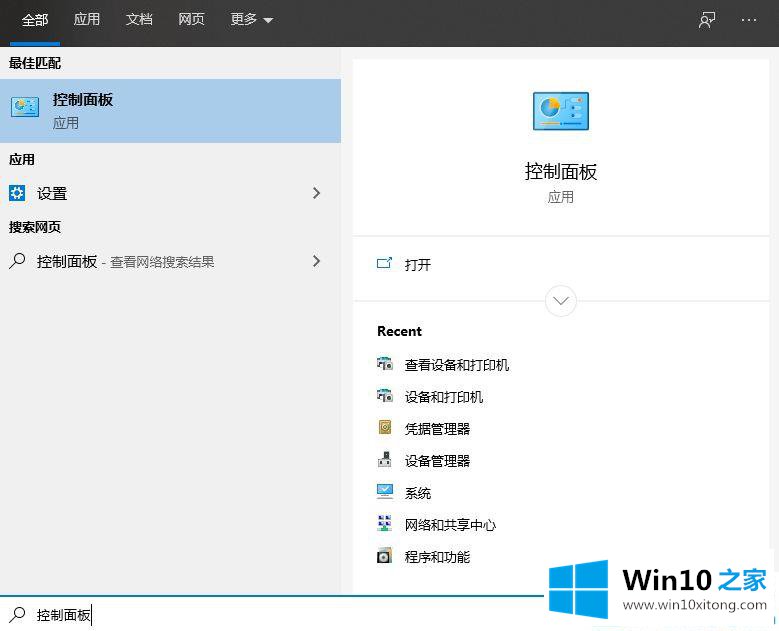
第二步:然后win10系统电脑打开控制面板界面,我们点击【查看设备和打印机】。
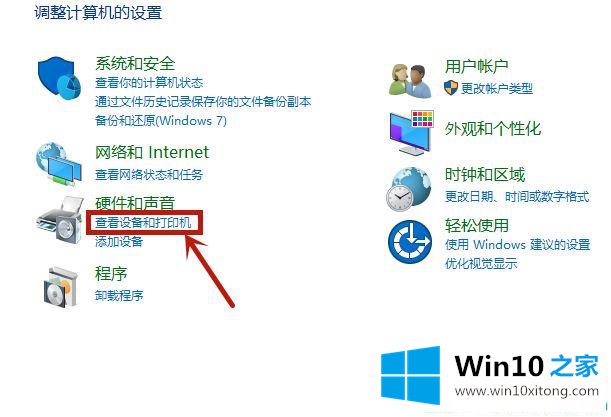
第三步:显示多台打印机,选择正在使用的打印机,从鼠标右键菜单中选择[打印机属性]。
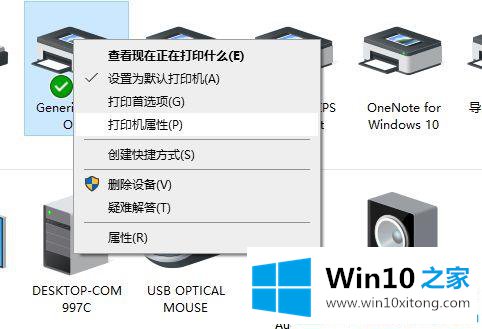
第四步:点击右下角【打印测试页】打印出来。
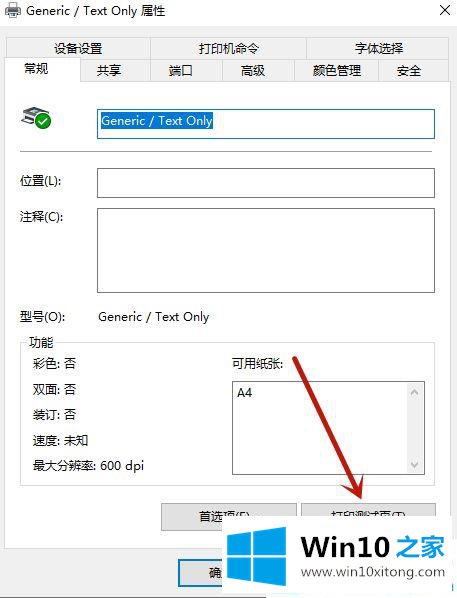
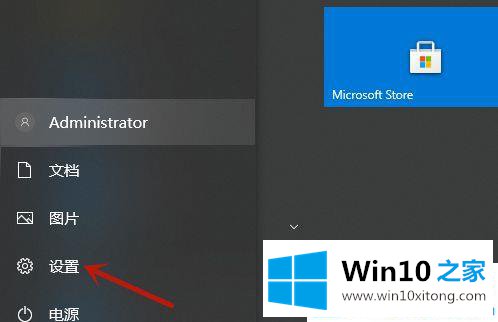
第二步:在:进入【windows设置】界面,点击【设置】。
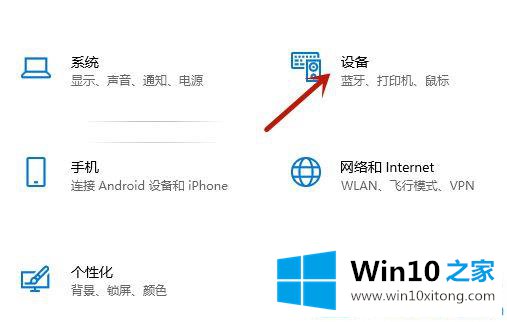
第三步:在设备界面,点击左边设备下的【打印机和扫描仪】。
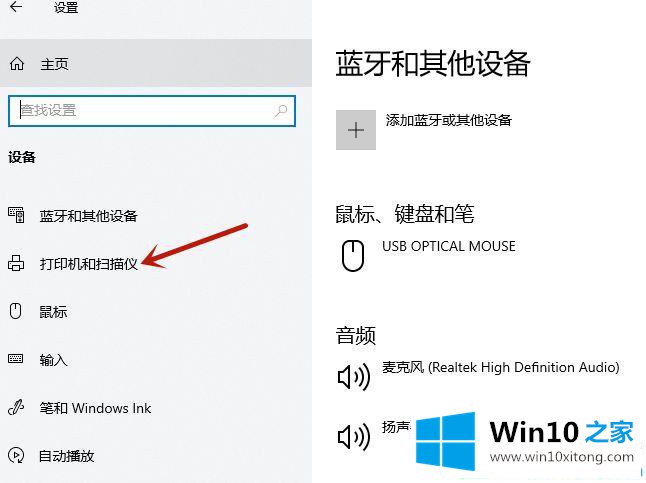
第4步:左键单击您要查看其测试结果的打印机,然后单击[管理]。
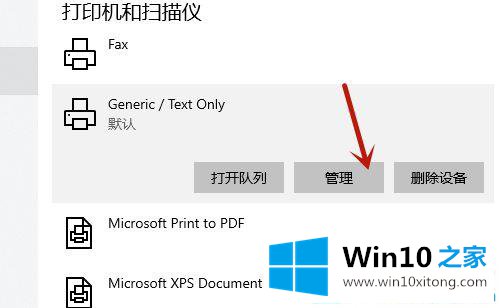
第五步:进入如下界面,点击【打印测试页】,打印测试页。
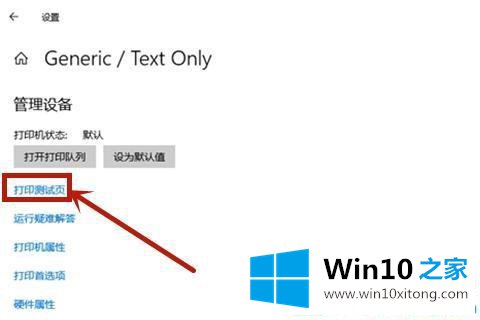
以上都是关于如何打win10打印机的测试页。更多win10教程聚焦Win10 Home官网。
关于win10打印机测试页怎么打的操作手法就和大家讲到这里了,遇到同样问题的朋友就可以根据上面内容提供的方法步骤解决了。方法确实简单吧,要是你还是没有解决这个问题,可以多参考一下上面的内容,或者给本站留言,谢谢大家的支持。